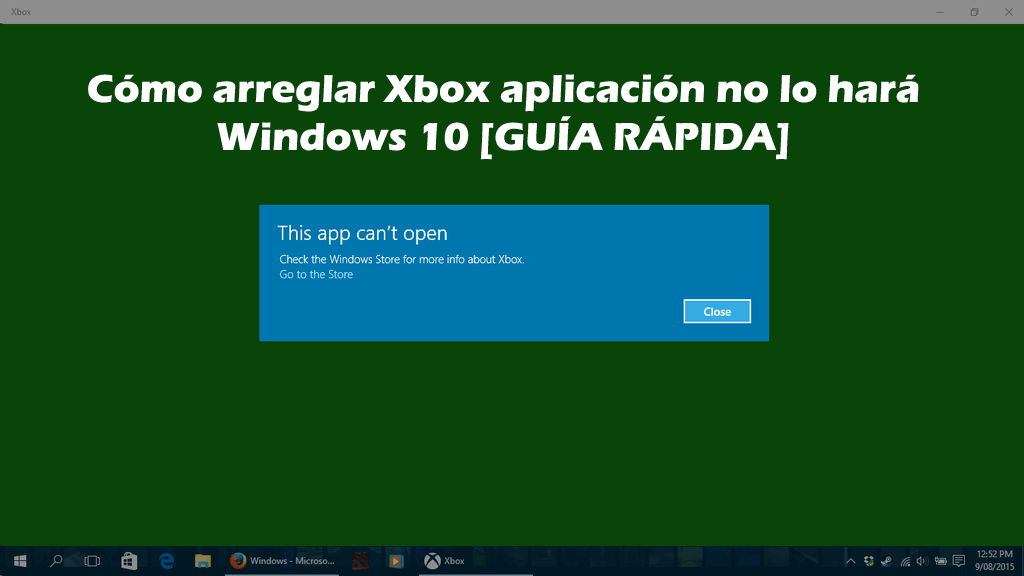
Microsoft lanzó recientemente su nueva aplicación Xbox para usuarios de Windows 10. Esta última aplicación de Xbox One permite a los usuarios jugar juegos directamente desde la Tienda Windows con sus compañeros jugadores de Xbox.
Permite a los usuarios crear marcadores, compartir su contenido social y hacer más.
Sin lugar a dudas, esta es una característica sorprendente de Windows 10, pero todavía muchos usuarios reciben la aplicación Xbox que no abre el problema de Windows 10.
Bueno, este es realmente un problema muy irritante, ya que para jugar videojuegos desde Xbox One a Windows 10, la aplicación Xbox debe ejecutarse.
Pero como se dijo anteriormente, según los usuarios, no pueden abrir la aplicación Xbox en su sistema Windows 10 debido a razones inesperadas.
Por lo tanto, hoy, en este artículo, comparto con ustedes las mejores soluciones posibles para reparar la aplicación Xbox que no se abre en Windows 10 y comienza a usar Xbox One para jugar en su computadora.
Pero primero, aprenda las posibles razones responsables del problema de apertura de la aplicación Xbox.
Que causas Aplicación Xbox No se abrirá en Windows 10
Bueno, hay varias razones diferentes responsables de que la aplicación Xbox no se inicie. A continuación, vea algunos de los posibles:
- La cuenta del usuario está dañada o dañada. O faltan algunos de los archivos o están configurados incorrectamente
- La aplicación Xbox está dañada y requiere reinstalación
- Los servicios necesarios para ejecutar una aplicación Xbox están deshabilitados o no se ejecutan
- Debido a una infección de malware, ya que bloquea la ejecución de la aplicación
- Su sistema operativo Windows 10 no tiene la última actualización
- La conexión a Internet no está activa o interrumpe
Entonces, estas son algunas de las posibles razones responsables de que la aplicación Xbox no se ejecute en Windows 10. Ahora pruebe la solución una por una:
Cómo arreglo la aplicación Xbox no se abrirá en Windows 10?
La primera solución para solucionar este problema es intentar ejecutar la aplicación Xbox en su computadora con Windows 10 después de reiniciar su sistema. Si aún no puede abrir la aplicación normalmente, pruebe los métodos indicados.
El usuario de Xbox puede seguir las correcciones dadas en el artículo arreglar Xbox ACC conductor no trabajando en Windows.
Solución 1: restablecer la aplicación Xbox
El restablecimiento del paquete de aplicaciones Xbox generalmente se aplica cuando los usuarios enfrentan problemas con sus aplicaciones de Windows 10. Siga los pasos que se indican a continuación para restablecer el paquete de la aplicación Xbox:
- Navegue hasta el cuadro Buscar y escriba PowerShell> seleccione PowerShell de la lista y seleccione Ejecutar como administrador
- Y a medida que Powershell comienza> ingrese el siguiente comando,> y presione Enter:
- Get-AppxPackage -name “Microsoft.XboxApp” | Remove-AppxPackage
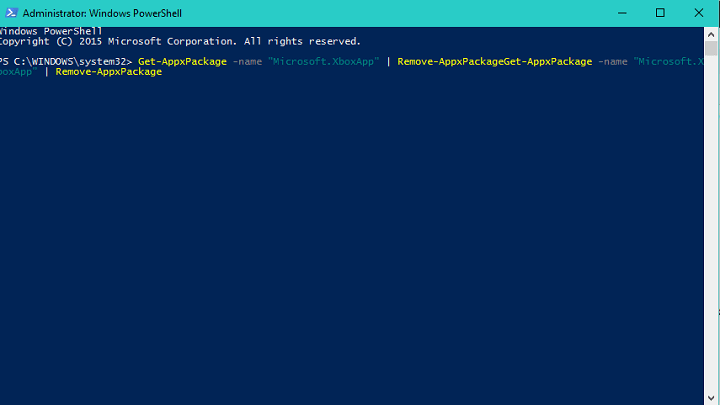
Y a medida que se completa el proceso, visite la Tienda Microsoft y vuelva a instalar la aplicación Xbox.
Se estima que ahora la aplicación Xbox no se abrirá en Windows 10 está arreglada, pero si no es así, debe eliminarla con PowerShell e instalarla nuevamente desde Microsoft Store.
Pero si esto no funciona para usted, intente restablecer el Paquete de aplicaciones Xbox.
Solución 2: restablezca el paquete de la aplicación Xbox
El restablecimiento del paquete de aplicaciones Xbox generalmente se aplica cuando los usuarios enfrentan problemas con sus aplicaciones de Windows 10. Siga los pasos que se indican a continuación para restablecer el paquete de la aplicación Xbox:
- Navegue hasta el cuadro Buscar y escriba PowerShell, seleccione PowerShell de la lista
- Ingrese el siguiente comando y presione Enter:
- Get-AppXPackage -AllUsers | Foreach {Add-AppxPackage -DisableDevelopmentMode -Register “$ ($ _. InstallLocation) \ Axml”}
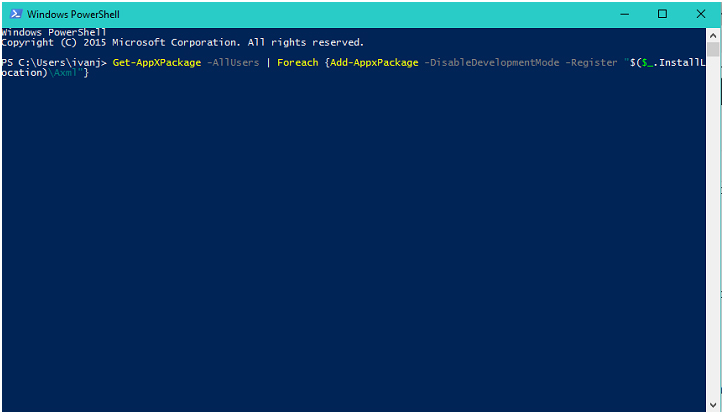
- Este proceso tomará algún tiempo para terminar
Después de completar este comando de PowerShell, intente abrir la aplicación Xbox para Windows 10 nuevamente.
Solución 3: actualice Windows 10
La aplicación de Xbox que no abre el problema de Windows 10 se puede solucionar instalando la actualización de Windows disponible.
Microsoft es muy consciente del problema y la solución está disponible a través de la actualización de Windows. Comprueba las últimas actualizaciones y asegúrate de instalarlo para mantener actualizado tu Windows 10.
Solución 4: Ejecutar script de servicio de licencia
Este script es muy útil para tratar errores en las aplicaciones de Windows 10. Puedes intentar ejecutar este script:
Siga los pasos para hacerlo:
- Abre el Bloc de notas
- Copie y pegue el texto a continuación en el Bloc de notas:
echo offnet stop clipsvcif “%1″==”” (
echo ==== BACKING UP LOCAL LICENSES
move %windir%\serviceprofiles\localservice\appdata\local\microsoft\clipsvc\tokens.dat %windir%\serviceprofiles\localservice\appdata\local\microsoft\clipsvc\tokens.bak
)if “%1″==”recover” (
echo ==== RECOVERING LICENSES FROM BACKUP
copy %windir%\serviceprofiles\localservice\appdata\local\microsoft\clipsvc\tokens.bak%windir%\serviceprofiles\localservice\appdata\local\microsoft\clipsvc\tokens.dat
)net start clipsvc
- Guarde el archivo del Bloc de notas con el nombre “license.bat”
- Después de crear este archivo> ejecute el script desde el símbolo del sistema.
- Abra el símbolo del sistema haciendo clic derecho en el botón Menú Inicio> Seleccionar símbolo del sistema (Administrador)
Este script eliminará la aplicación Xbox, así que dirígete a la Tienda Windows y reinstala la aplicación Xbox.
Solución 5: borrar la memoria caché de la Tienda Windows
Intente restablecer la memoria caché de la Tienda Windows y verifique si esto funciona para que usted repare la aplicación Xbox que no inicia el problema de Windows 10.
A continuación, siga los pasos para restablecer la memoria caché de la tienda:
- Presione la tecla Windows + R> en el cuadro Ejecutar> escriba wsreset.exe> presione Entrar
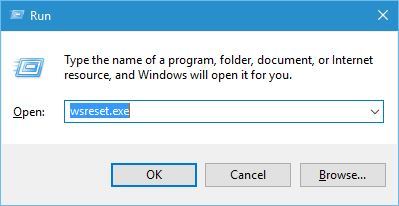
- Y a medida que se realiza el proceso de reinicio> reinicie Microsoft Store.
Solución 6: habilite la aplicación Xbox desde Servicios
Muchos usuarios de Windows 10 confirmaron que habilitar la aplicación Xbox con el Administrador de tareas solucionó el problema.
Sigue los pasos dados
- Vaya a Inicio, luego escriba administrador de tareas> abra Administrador de tareas
- Luego vaya a Servicios> haga clic en el botón Abrir servicios
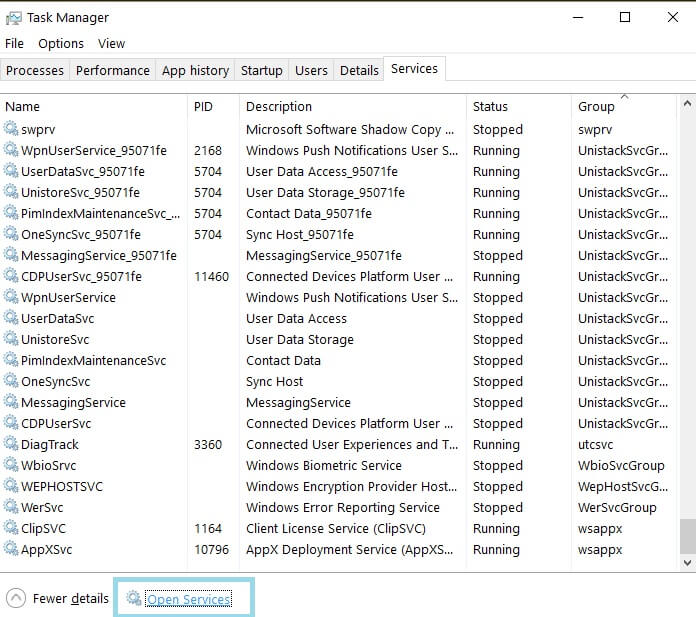
- Ahora busque los siguientes servicios: xblauthmanager, xblgamesave y xboxnetapisvc
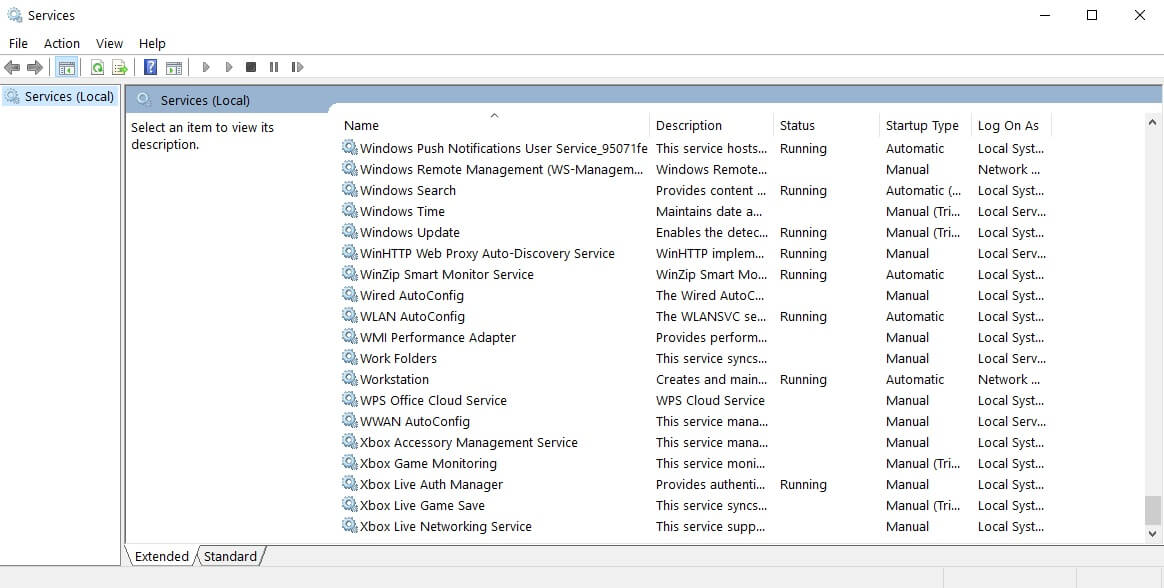
- Y haga clic derecho en cada uno de ellos e inicie los servicios
- Si los servicios no se inician> haga clic con el botón derecho en ellos y elija Propiedades
- A continuación, vaya a Tipo de inicio> seleccione Automático> Aplicar> Aceptar.
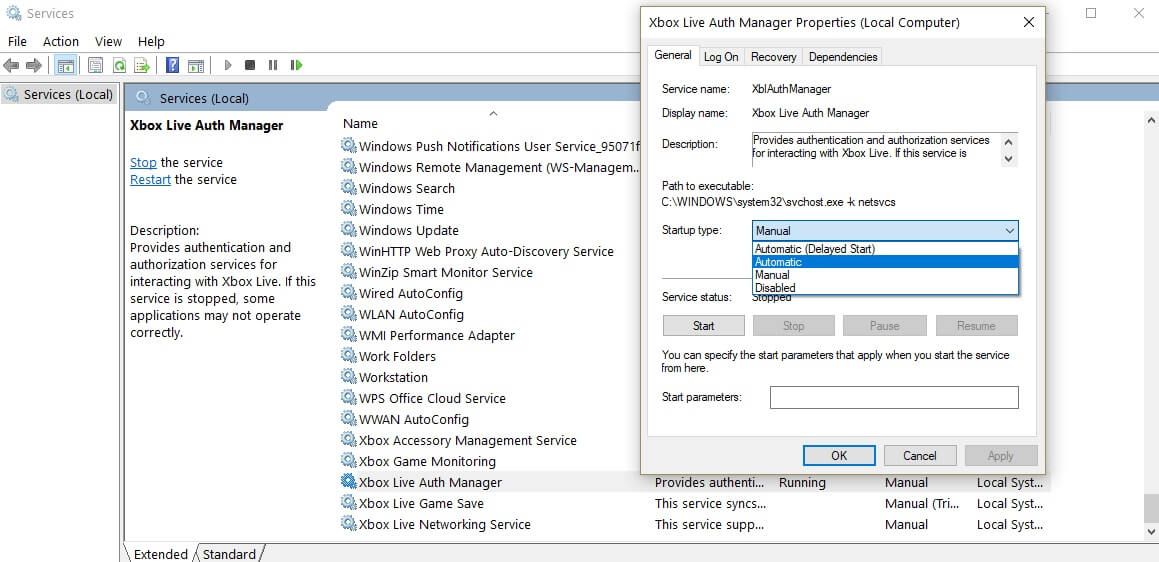
Y active las tres entradas de Xbox de la misma manera
Solución 7: Cambio de configuración regional
Si ninguna de las soluciones anteriores funciona para usted, entonces cambiar la configuración regional lo ayudará a solucionar el problema al no poder abrir la aplicación Xbox.
Solo necesita cambiar la región a los Estados Unidos, Canadá o el Reino Unido
Siga las instrucciones para hacerlo:
- Vaya a Inicio> Configuración> y vaya a Hora e idioma
- Ahora elija Región e idioma y cambie el país o región

- Luego, reinicie su computadora
Se estima que ahora la aplicación Xbox no se abrirá en el problema de Windows 10 está resuelto.
Además, si eres un jugador, aquí hay buenas noticias para que ahora puedas jugar los juegos de Xbox 360 fácilmente en tu PC / computadora portátil con Windows. Echa un vistazo a los mejores emuladores de Xbox 360 para PC con Windows, para comenzar a jugar tus juegos ahora.
Solución recomendada: corrija varios errores de PC y haga que sea seguro
Si su computadora muestra varios problemas y errores de vez en cuando o funciona lentamente, se sugiere escanear su sistema con la PC Reparar Herramienta.
Esta es una herramienta altamente avanzada y multifuncional que solo escaneando una vez detecta y soluciona varios problemas de la PC.
Las herramientas repararán problemas comunes de la computadora, protegerán su computadora de la pérdida de archivos, infecciones de malware y virus, errores BSOD, errores DLL y mucho más.
No solo corrige errores, sino que también optimiza y acelera el rendimiento de Windows PC como uno nuevo
Obtener PC Reparar Herramienta, para reparar y acelerar su PC o computadora portátil
Conclusión:
Entonces, todo esto se trata de que la aplicación Xbox no se abrirá, hice mi mejor esfuerzo para enumerar las posibles soluciones completas para resolver la imposibilidad de abrir la aplicación Xbox en Windows 10.
Asegúrese de seguir las correcciones cuidadosamente una por una y verifique si la aplicación Xbox que no se inicia en Windows 10 está arreglada.
Espero que después de seguir las soluciones dadas pueda transmitir los juegos de Xbox One en su PC con Windows.
Si tiene alguna consulta, comentario o sugerencia, no dude en compartirla con nosotros.
Buena Suerte..!
Hardeep has always been a Windows lover ever since she got her hands on her first Windows XP PC. She has always been enthusiastic about technological stuff, especially Artificial Intelligence (AI) computing. Before joining PC Error Fix, she worked as a freelancer and worked on numerous technical projects.